Instagram ha agregado un nuevo formato pare usarse en las historias de esta red social que te permite usar múltiples imágenes en una sola publicación. Esto es algo parecido a la publicar un mosaico de fotos en una sola publicación de Historias de Instagram. La nueva función de Instagram Historias te permite dividir la pantalla en varias partes y en cada una de ellas colocar un imagen distinta.

Relacionado: Como eliminar el número de teléfono de tu perfil de Instagram
Esta nueva función ha sido bautizada como Layout y ya está disponible tanto para dispositivo iOS como iPhone o iPad como para dispositivos Android. De manera predeterminada Layout de Historias de Instagram nos permite dividir la pantalla en cuatro partes Sin embargo esta nueva función cuenta con otros diseños entre los que elegir.
Estos diseños te permiten dividir verticalmente la pantalla en dos, dividirla horizontalmente en tres o incluso dividirla en hasta seis secciones donde en las que en cada una de ellas podrás añadir una foto diferente. Aunque la función se llama Layout, esta recuerda a los mosaicos o Collages. No obstante esta función está totalmente integrada en la sección Historias de Instagram por lo que no tendrás que hacer uso de ninguna otra app externa.
Dicho esto, a continuación encontrarás todos los detalles para hacer uso de la nueva función Layout de las Historias de Instagram en Android o iPhone:
Cómo crear y publicar collages o mosicos de fotos en las historias de Instagram (Android e iPhone)
- Lo primero será cerciorarte de que tu app de Instagram está actualizada a la última versión.
- Ahora abre la app y desliza la interfaz de Instagram desde la izquierda a la derecha para acceder a la función Cámara de las Historias de Instagram.
- Una vez aquí desliza el carrusel de opciones (No el carrusel de filtro) hasta encontrar la opción: Layout
- Esto dividirá tu pantalla en 4 partes sin embargo tendrás a tu dispositivo un carrusel de hasta 6 diseños diferentes.
- Cuando tengas seleccionado el diseño deseado tendremos dos opciones: 1 Tomar foto directamente desde la teléfono o 2 usar las imágenes ya guardadas en el carrete o galería de tu teléfono.
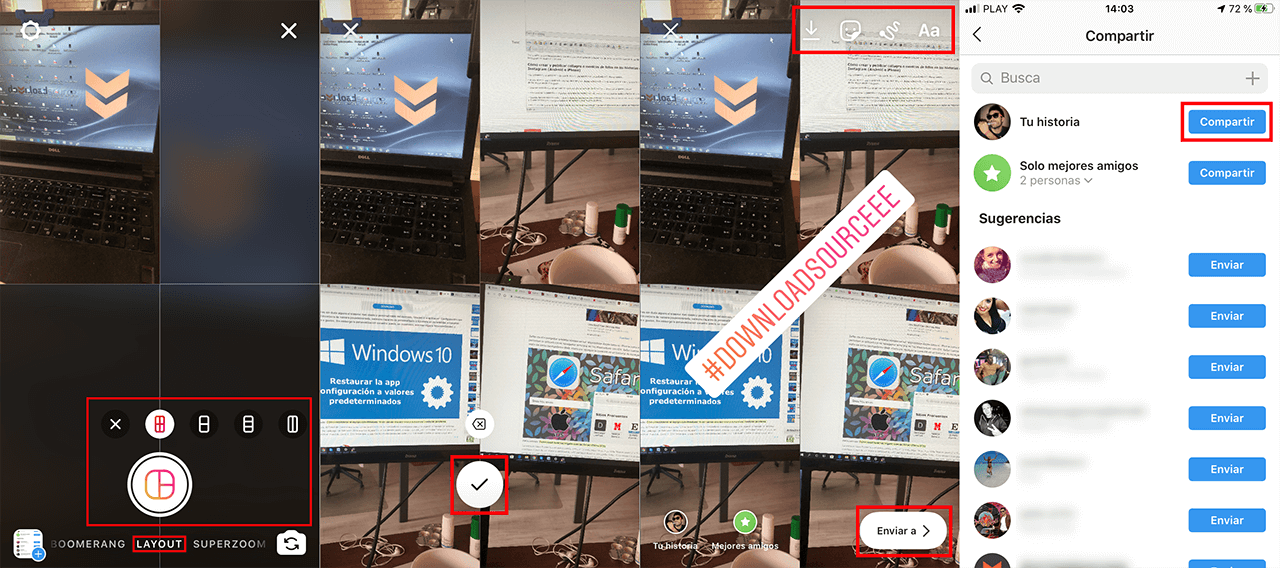
- En el caso de querer tomar fotos nuevas solo tendrás que enfocar y pulsar el obturador para captar las imágenes que se irán colocando en cada uno de los recuadros en los que está dividida la pantalla.
- Por otro lado en el caso de que desees usar las imagenes almacenadas en tu dispositivo móvil solo tienes que pulsar en la pequeña miniatura con el icono + y seleccionar la imagen deseada.
Debes saber que si lo deseas puedes usar una combinación de estas dos opciones, es decir tomas fotos nuevas y usar en el mismo mosaico fotos tomadas en ese momento.
- Una vez que tu mosaico cuente con las imágenes deseadas, solo te quedará proceder a su edición o publicación como cualquier otra Historia de Instagram.
Sin duda alguna esta nueva función hará fueron entre los amantes de esta red social sobre todo porque ahora les ahorrará tiempo y esfuerzo al no tener que hacer uso de aplicaciones de terceros.
